FL Studio, müzikal yaratım için güçlü bir araçtır ve etkileyici kompozisyonlar oluşturmanıza olanak tanır. Ancak yeni projenize dalmadan önce, bazı temel Ayarlar yapmanız önemlidir. Bu basit ayarlamalar, başarılı bir Müzik prodüksiyonu sağlamanıza ve özellikle gecikme gibi olası problemleri baştan önlemenize yardımcı olabilir.
En önemli bilgiler
- Düşük gecikme değerlerini sağlamak için uygun bir ASIO sürücüsü seçin.
- Donanım enstrümanlarıyla verimli çalışabilmek için MIDI cihazınızı etkinleştirin.
- Daha iyi bir genel bakış ve hızlı erişim için plugin klasörlerinizi yönetin.
- Veri kaybını önlemek için otomatik kaydetme aralıkları belirleyin.
- Basit yönetim ve daha iyi izlenebilirlik için proje bilgilerini atayın.
Aşama aşama rehber
FL Studio’da yapmanız gereken ilk adımlar ile başlayalım. Bu bölüm, bir projeye başlamadan önce önemli ayarları yapmanıza yardımcı olacaktır.
Öncelikle FL Studio’yu açın. Sol üst menüde, "Options" seçeneğini bulacaksınız. Burada projeniz için önemli olan çeşitli ayarları yapabilirsiniz. "Options" üzerine tıklayın ve dört seçeneğinden birini seçin. Ses ayarları ile başlamanızı öneririm.
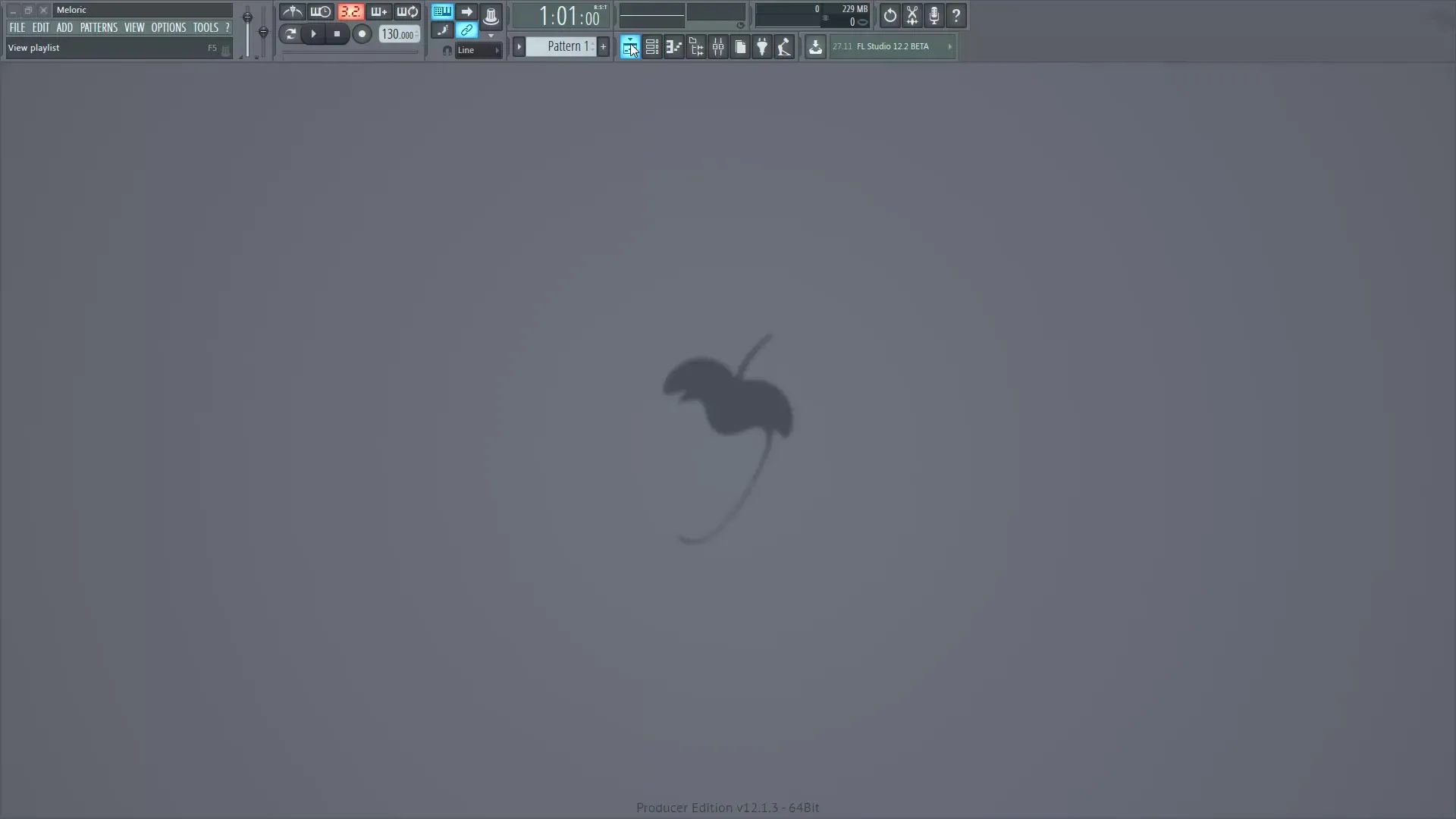
Ses ayarları penceresinde, hangi sekmeyi ilk olarak seçtiğiniz önemli değil, çünkü pencere tüm seçenekleri gösterecektir. "Audio Settings" sekmesini seçin. Bir ASIO sürücüsü seçtiğinizden emin olun. Mümkünse, gecikmesiz oynatma ve kayıt sağlamak için bir ASIO sürücüsünü tercih edin. Bir mixer-specific sürücüsü seçmek, daha düşük gecikme değerleri elde etmenizi sağlar, bu da MIDI klavye ile çalarken veya canlı kayıt yaparken çok önemlidir.
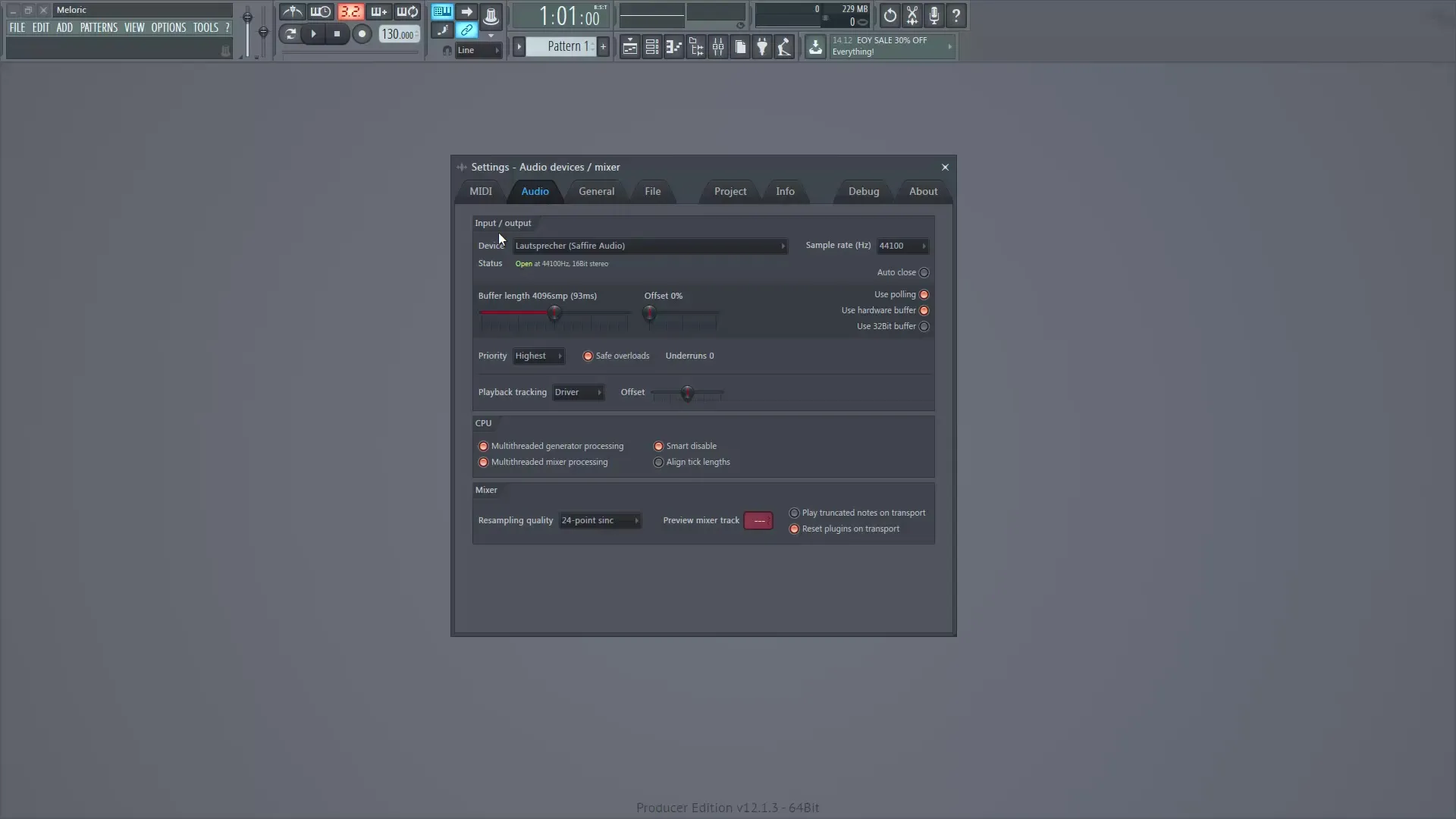
Menünün üst kısmında, kullandığınız ses kartına veya ses arabirimine bağlı olarak ilgili ASIO sürücüsünü seçebilirsiniz. Ben örneğin ses arabirimim için ASIO Safire kullanıyorum. Daha kötü sürücüler, daha yüksek gecikme sürelerine neden olur ve bu da özellikle canlı çalarken zamanlama kaymalarına yol açabilir.
Ses ayarlarını yaptıktan sonra, "MIDI" sekmesine gidin. Burada MIDI klavyenizi etkinleştirebilirsiniz. Cihaz kurulum sırasında doğru bir şekilde bağlandıysa, burada görünmelidir. Aksi takdirde, doğru bağlandığından emin olun. MIDI cihazınızı seçerek ve "Enable" butonuna tıklayarak etkinleştirin.
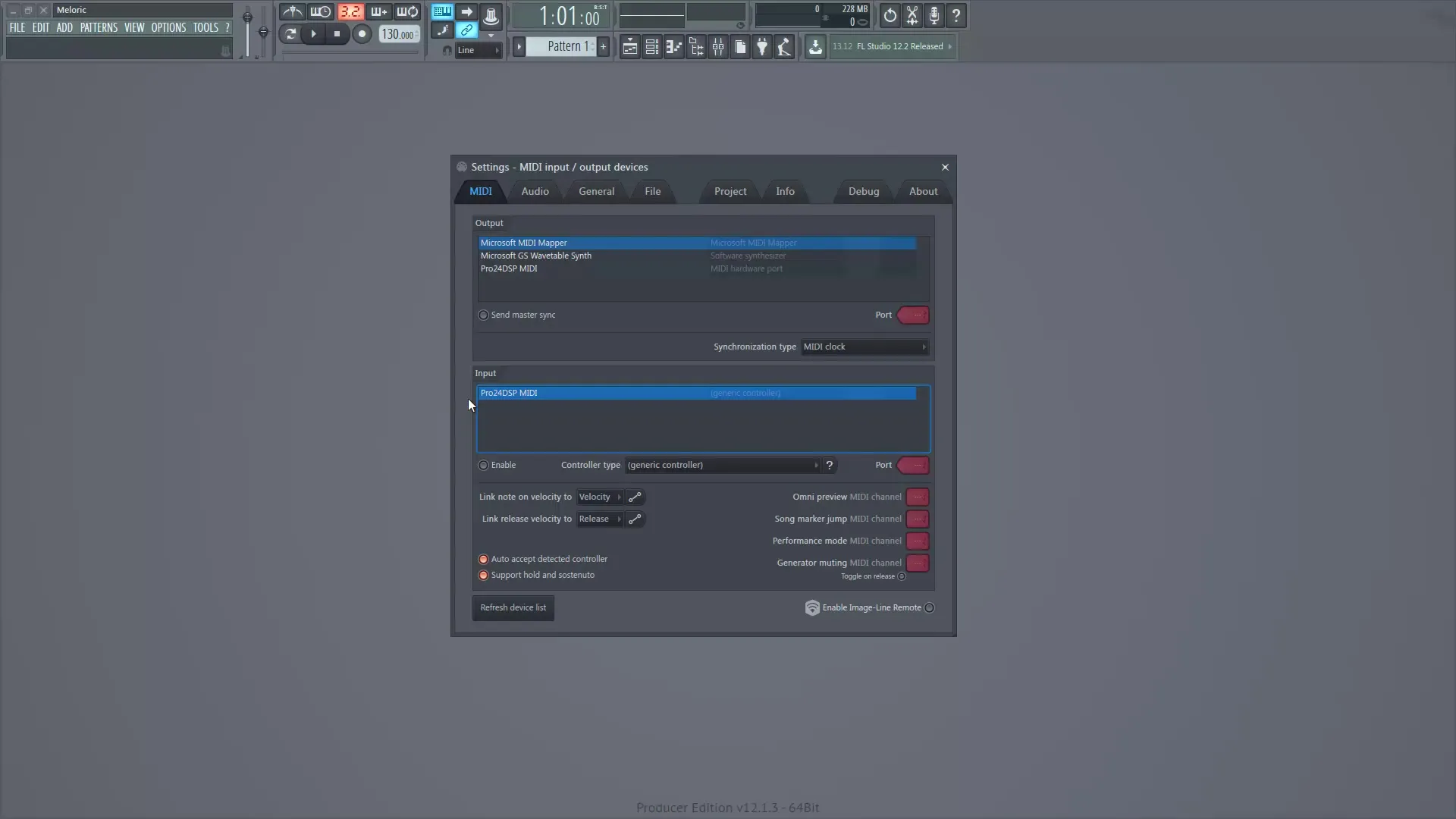
MIDI cihazınızı etkinleştirdikten sonra, bir sonraki adım olarak dosya ayarlarımızı optimize etmeye hazırız. "File" sekmesinde, örnekleriniz ve projeleriniz için özel klasörler belirleyebilirsiniz. Kullanılabilir bir kütüphane bulundurmak önemlidir. Boş bir satırdaki simgeye tıklayın ve istediğiniz klasörü seçin - bu, tarayıcıda gösterilecektir.
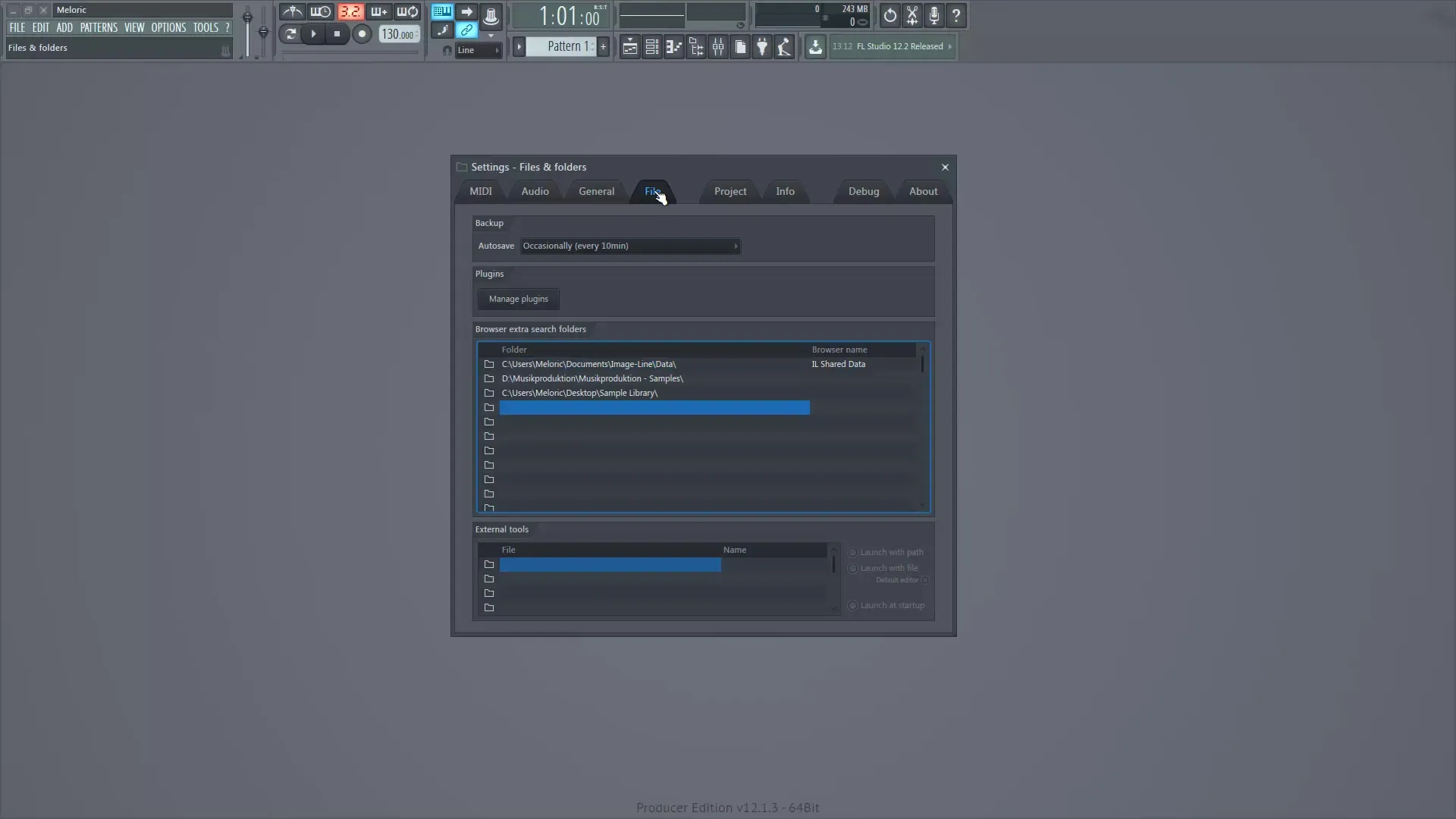
Bir diğer en önemli nokta, pluginlerinizi yönetmektir. "Manage Plugins" butonuna tıklayarak plugin yönetim penceresini açın. Burada hangi pluginlerin yüklü olduğunu ve görüntülenip görüntülenmeyeceğini kontrol edebilirsiniz. Yeni pluginler eklediyseniz, ayrıca kurulum klasörünün doğru bir şekilde listede yer aldığından emin olun.
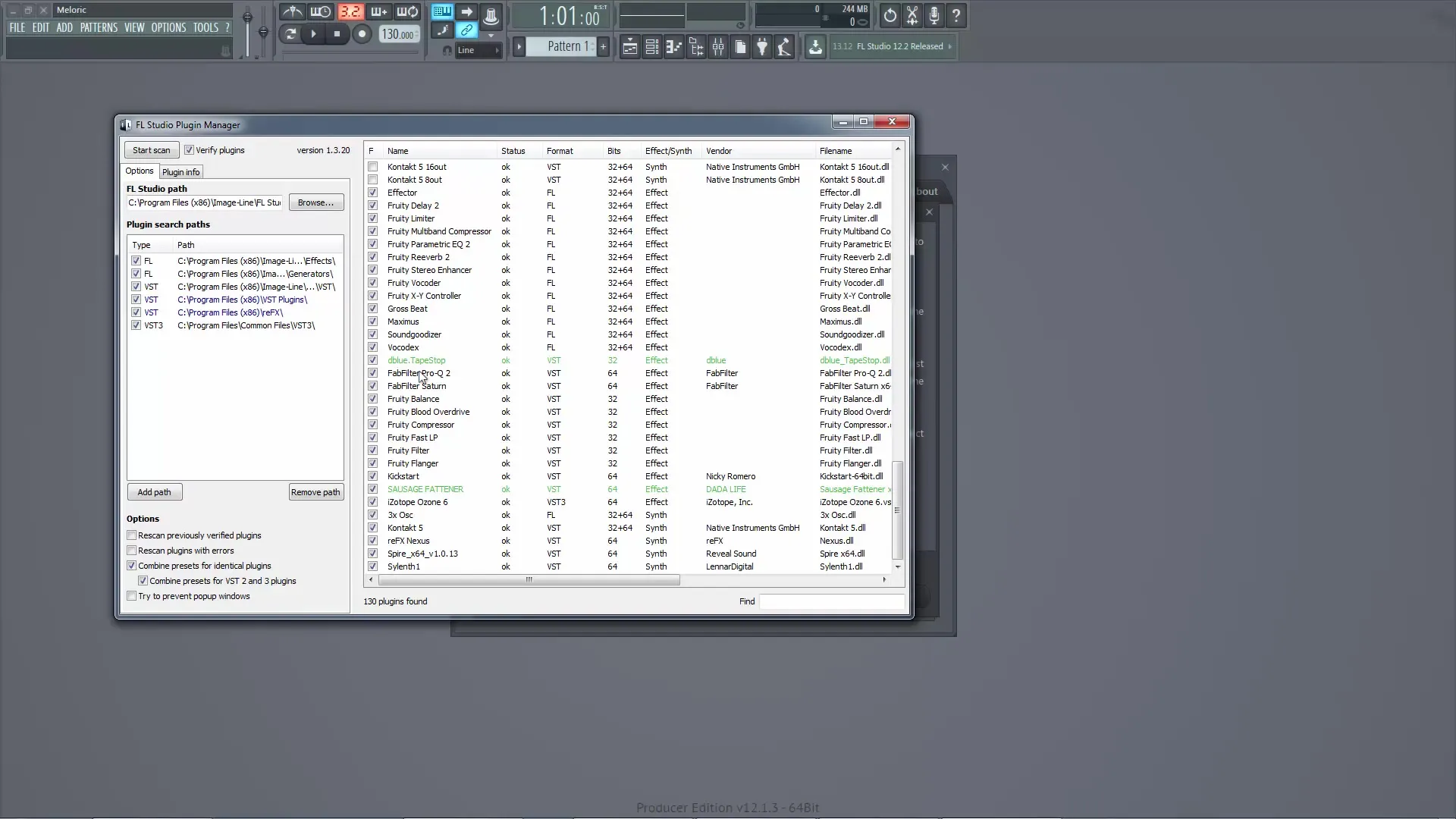
Klasör mevcut değilse, "Add Folder" butonuna tıklayarak kolayca ekleyebilirsiniz. Pluginlerinizi düzenli tutmak için onların belirli bir dizinde olmasına dikkat etmeniz önemlidir, böylece sonra uzun süre aramak zorunda kalmazsınız.
Yeni bir plugin kataloğu için, yeni pluginleri bulmak üzere sadece "Start Scan" butonuna tıklamanız yeterlidir. Eğer plugin başarıyla eklendiyse, listede görünecek ve yeşil olacak.
Son olarak, otomatik kaydetme özelliğini etkinleştirmek mantıklıdır. Burada projenizin kendi kendine kaydedilmesi için otomatik kaydetme aralığını ayarlayabilirsiniz, böylece bestelerken veri kaybını önlemiş olursunuz. Özellikle FL Studio çökmesi durumunda veri kaybını önlemek için faydalıdır. 10 dakikalık bir aralık öneriyorum.
Ayrıca, projenize bir isim verebilir ve daha sonra otomatik olarak ID3 etiketlerine dahil edilecek bazı meta veriler, tür veya yazar gibi bilgileri girmeniz mümkündür.
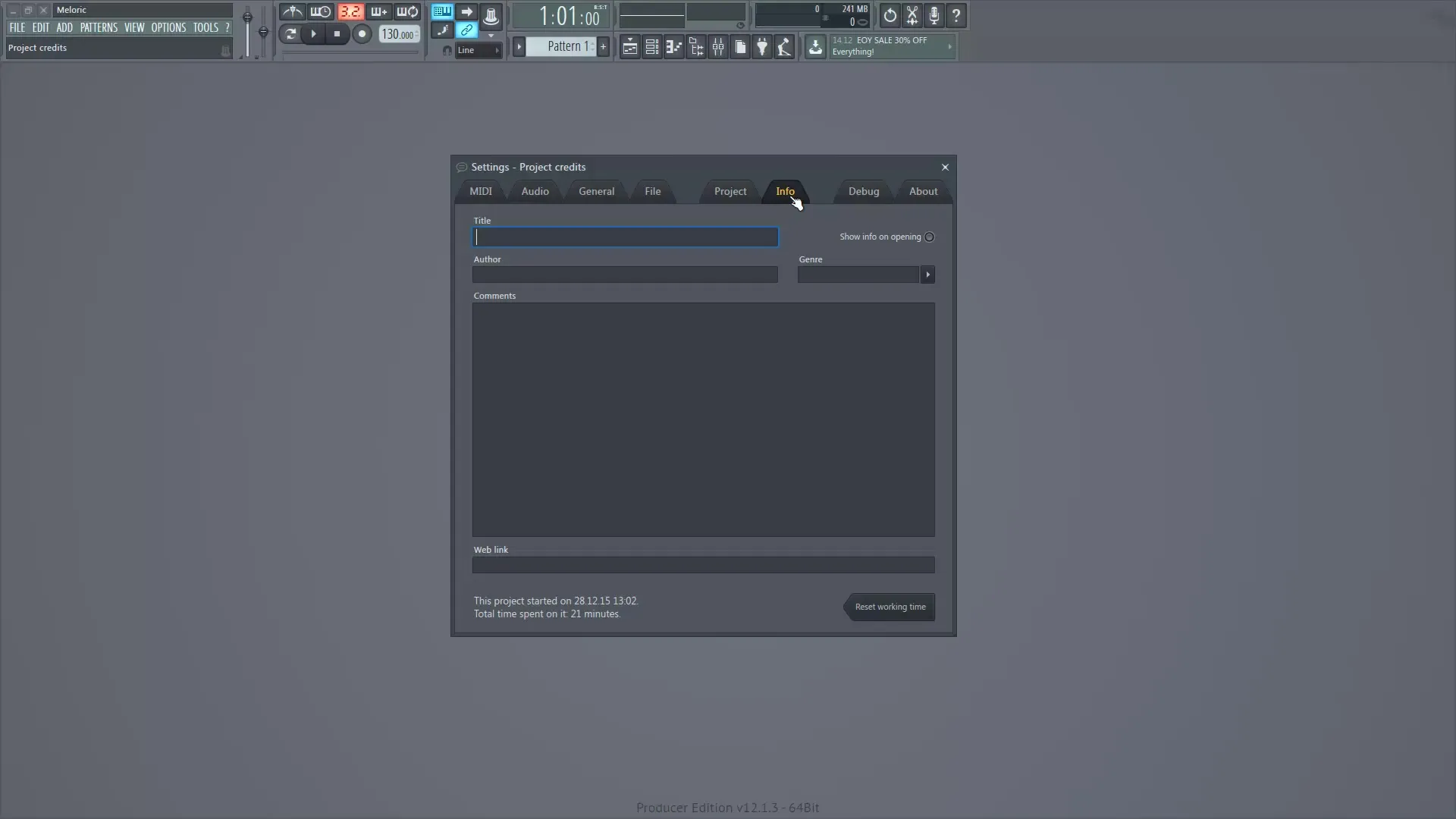
Bu şekilde, FL Studio'daki en önemli ayarları tamamladınız; bunlar sorunsuz bir başlangıç için gereklidir. Bu adımları izleyerek, başarılı bir müzik prodüksiyonuna hazırlanır ve olası sorunları baştan azaltmış olursunuz.
Özet – FL Studio'da Müzik Prodüksiyonuna Başlamadan Önceki Ayarlar
Bu rehberde, FL Studio'daki ilk yapılandırmaların ne kadar önemli olduğunu öğrendiniz. Uygun ASIO sürücüsünü seçmekten, MIDI cihazlarınızı ve pluginlerinizi etkin bir şekilde yönetmeye kadar, her ayar daha hızlı ve verimli çalışmanıza katkıda bulunur.
Sıkça Sorulan Sorular
Doğru ASIO sürücüsünü nasıl seçebilirim?Ses kartınız veya ses arayüzünüzle uyumlu olan ASIO sürücüsünü seçmelisiniz.
FL Studio’da MIDI klavyemi nasıl etkinleştiririm?MIDI ayarlarına gidip cihazınızı seçin. Sonra "Enable" butonuna tıklayın.
FL Studio’ya plugin nasıl eklerim?“Manage Plugins” kısmına gidin ve pluginlerinizin olduğu yeni bir klasör ekleyin, ardından "Start Scan" butonuna tıklayın.
Neden otomatik kaydetme önemlidir?Otomatik kaydetme, ani bir program çökmesi durumunda çalışmalarınızı veri kaybına karşı korur.
Proje bilgilerini nasıl belirleyebilirim?Bilgi sekmesinde proje adınızı, yazarınızı ve türünüzü girin.


